삼성 기기에서 앱에 비밀번호를 설정하면 개인 정보를 보호하는 데 도움이 됩니다. 이 글에서는 비밀번호를 설정하고 개인 정보를 보호하는 방법을 안내해 드립니다!
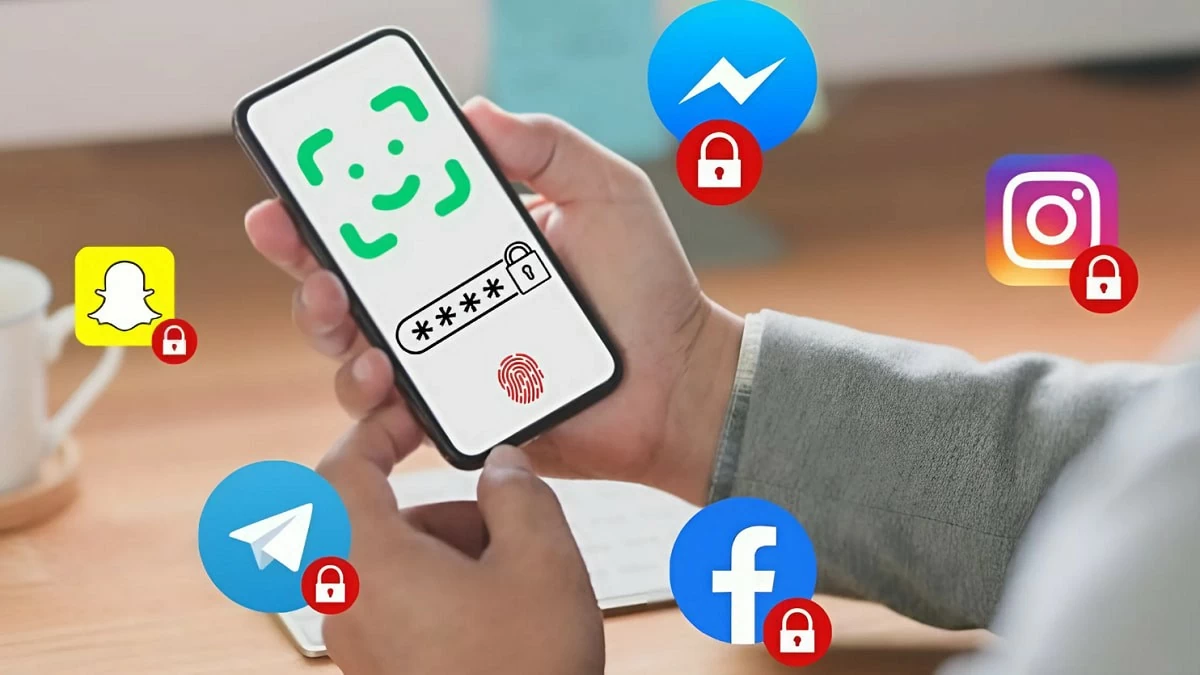 |
삼성폰에서 앱 암호를 설정하는 두 가지 빠른 방법
삼성 휴대폰에서 앱에 비밀번호를 설정하는 것은 중요한 개인 정보를 보호하는 효과적인 방법입니다. 삼성 휴대폰에서 앱을 잠그는 두 가지 방법을 확인해 보세요.
화면 고정 기능을 사용하여 비밀번호를 설정하는 방법.
삼성 휴대폰에서 앱에 비밀번호를 설정하는 효과적인 방법 중 하나로 화면 고정 기능을 소개합니다. 이 기능을 사용하면 고정된 앱만 화면에 표시되고, 사용자가 직접 고정을 해제할 때까지 다른 사람에게 휴대폰을 빌려줄 때 개인 정보가 노출될 염려 없이 안심하고 사용할 수 있습니다. 화면 고정 기능을 이용하여 삼성 앱에 비밀번호를 설정하는 방법은 다음과 같습니다.
1단계: 삼성 휴대폰에서 설정 앱을 열고 보안 및 개인정보를 선택합니다.
2단계: 이 섹션에서 '기타 보안 설정'을 탭하고 '앱 고정'을 선택합니다.
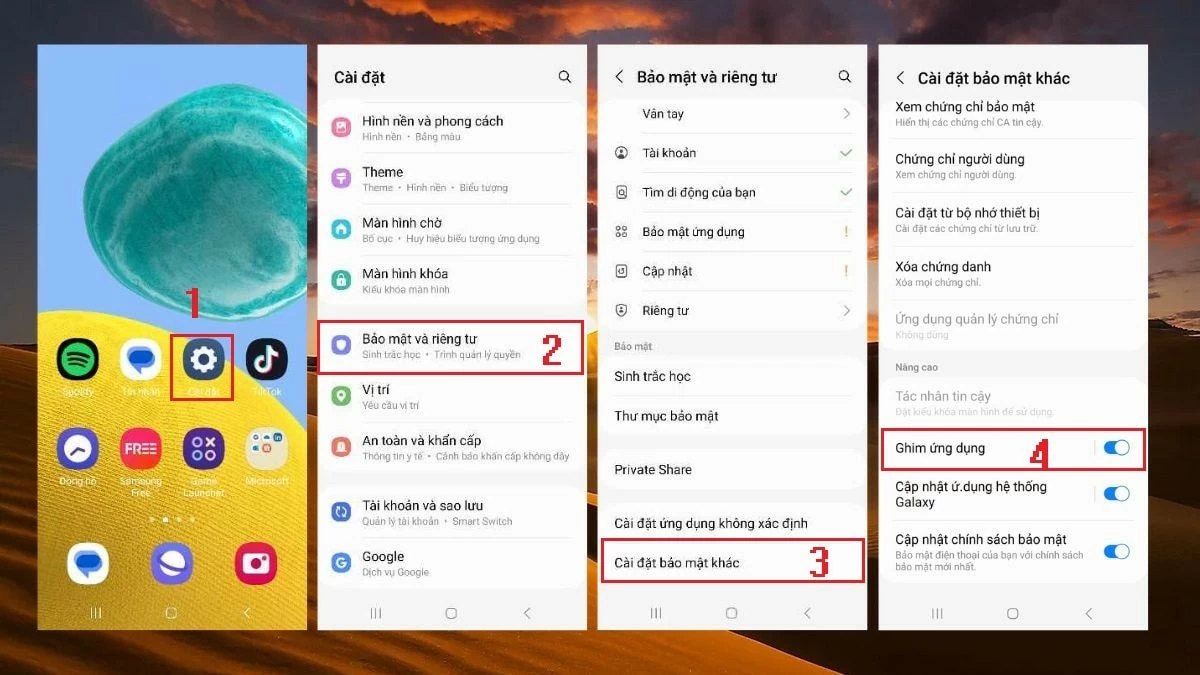 |
3단계: 여기에서 앱 고정 기능을 활성화하고 '잠금 화면 스타일 사용을 통해 앱 고정 해제'를 선택합니다.
4단계: 화면 잠금 유형 섹션에서 PIN을 선택하고 필요한 코드를 입력합니다. 잠금 해제 시 PIN을 요구하려면 "PIN 요구" 기능을 활성화하세요.
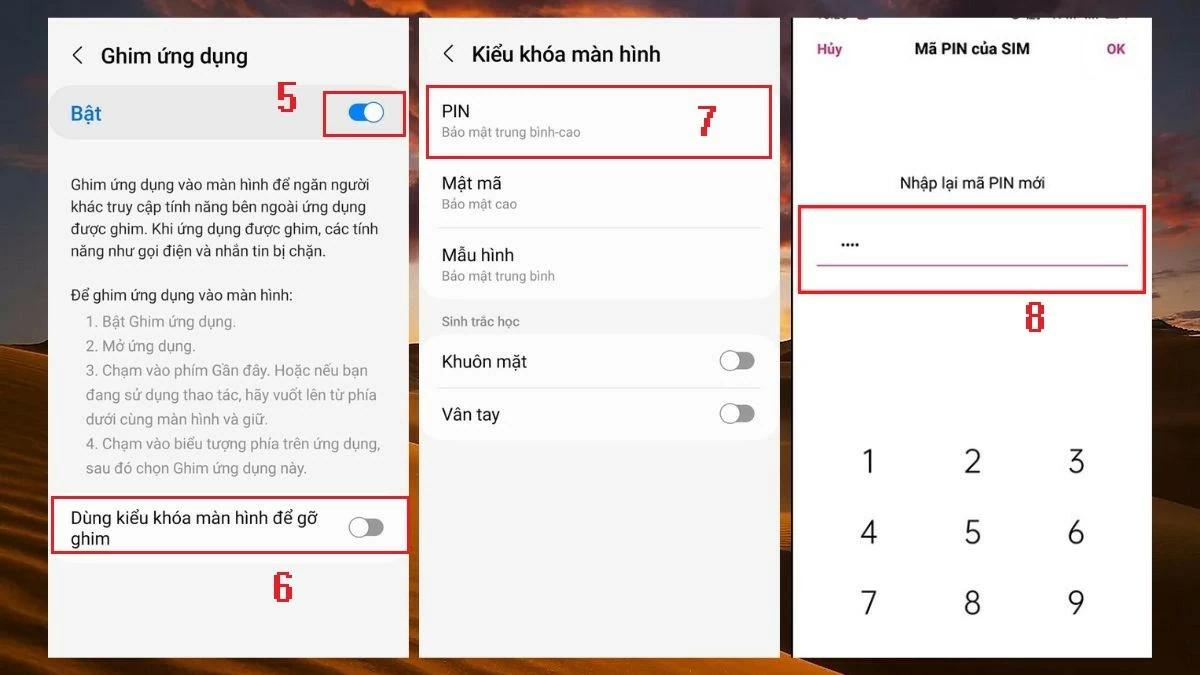 |
5단계: 다음으로 "정보" 섹션(화면 하단의 세로선 세 개 아이콘)을 탭하고 화면에 고정할 앱 아이콘을 선택합니다.
6단계: 화면이 고정되며, 사용자는 고정된 애플리케이션만 사용할 수 있습니다. 고정을 해제하려면 최근 앱 버튼과 뒤로 가기 버튼을 동시에 길게 누르세요. 화면이 정상 상태 로 돌아갑니다.
AppLock을 사용하여 앱에 비밀번호를 빠르게 설정하는 방법.
삼성 기기에는 기본 제공되는 화면 고정 기능 외에도 타사 소프트웨어를 사용하여 앱에 암호를 설정할 수 있습니다. 이러한 용도로 가장 인기 있는 앱 중 하나는 AppLock 입니다. 설정 방법은 다음과 같습니다.
1단계: 삼성 휴대폰에서 Google Play 스토어를 열고 AppLock 앱을 설치하세요.
2단계: 앱을 실행하면 화면에 표시되는 안내에 따라 잠금 해제 패턴을 그려야 합니다. 그런 다음 '동의' 를 눌러 AppLock에 필요한 권한을 부여하세요.
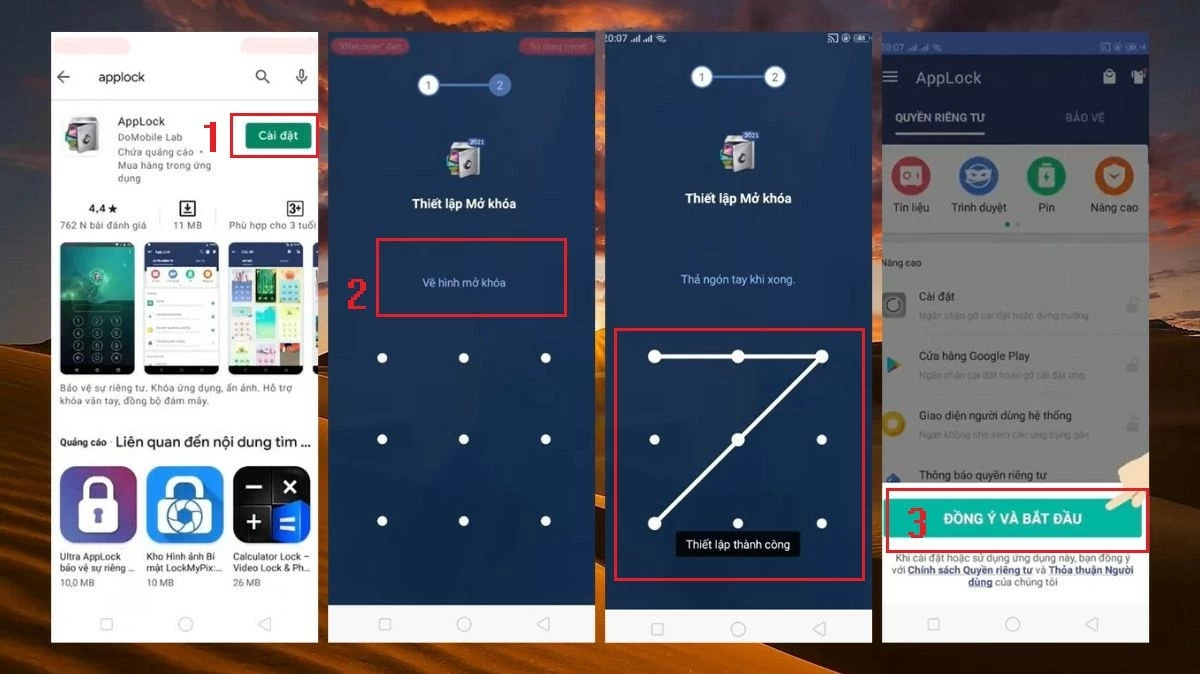 |
3단계: 개인 정보 설정 화면에서 비밀번호로 보호할 앱을 선택하려면 앱 옆에 있는 자물쇠 아이콘을 탭하세요.
4단계: 다음으로, AppLock이 선택한 애플리케이션에 접근하여 잠글 수 있도록 '표시'를 탭하세요.
5단계: 완료되면 자물쇠 아이콘이 있는 앱들이 닫혀 있는 것을 볼 수 있습니다. 즉, 이러한 앱에 액세스하려면 이전에 설정한 비밀번호를 입력해야 합니다.
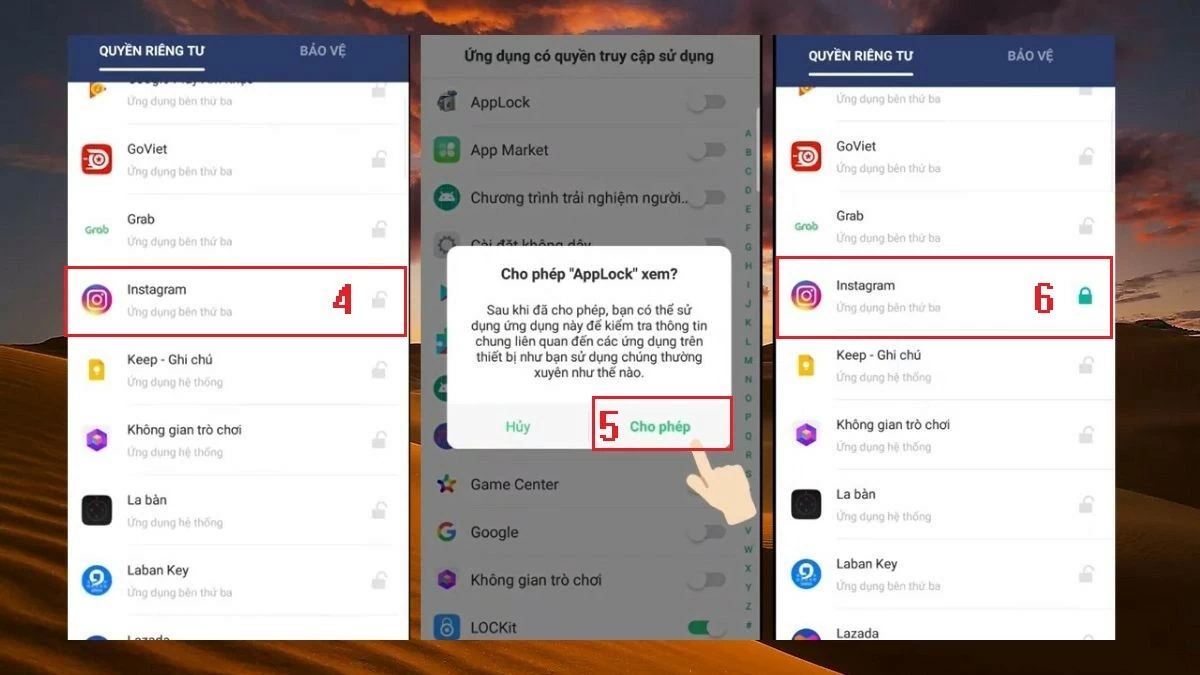 |
위 내용은 삼성 기기에서 앱에 비밀번호를 설정하는 편리한 방법에 대한 자세한 안내입니다. 이 팁들이 기기의 개인정보 보호에 도움이 되기를 바랍니다.
[광고_2]
출처: https://baoquocte.vn/huong-dan-cach-dat-mat-khau-ung-dung-บhn-samsung-don-gian-290063.html













































































































댓글 (0)